三国望神州战棋玩法指南
时间:2025-10-17 | 作者: | 阅读:470三国望神州战棋玩法指南?可能有的童鞋还不明白三国望神州战棋系统介绍,下面由心愿游戏小编为你带来答案哦,跟小编一起来看看哦!
战棋玩法其实就是很标准的日式战棋就是纯回合制,没有速度机制。所有的单位行动完了之后才轮到敌方行动,整个游戏的节奏是很清晰的。而且这一个游戏就会有很多独特的战棋机制,例如合击。只要我们有两个单位,将敌方夹在中间,马上就可以触发一个合击。不仅可以多打一次伤害,而且还可以迅速的上涨战意。这其实就和角色的怒气是比较相似的,等到积攒完之后就可以直接放战法,也就是大招在打关键战的时候真的超级好用。
在游戏中还有许多策略性的玩法,例如战争迷雾。就拿弃暗投明来举例子,整个战场都是乌漆抹黑的,只有火把照亮的地方才可以看到有敌方的军人,没有火把的地方就只能够选择摸索,什么都看不清楚。这一点就会比较考验走位,还有预判。再来说一下在战棋战斗中的一个实用的功能。镜头的角度是可以转的,方便大家可以清楚的看到战场的每一个角落,而且还可以显示威胁的范围,并不需要担心不小心进入到敌人的攻击圈。
还有就是奇谋系,放一个猛火技就可以把一大片的敌人烧掉,就可以实现火烧连营的效果。但是当大家在玩的时候就需要了解一场战斗奇谋就只能够使用一次,而且必须要在关键的时刻使用,所以千万不要浪费。说到战棋玩法,那自然就需要说到单挑系统在进入到单挑界面之后,玩法其实和平时玩的石头剪刀布也是比较相似的。单挑时武将会有技能,用技能时还需要有豆,如果没有的话,那就可以通过回合去积累。就算猜拳没有猜对,要是武将单挑能力比较强,照样也可以有机会获胜。
来源:https://www.wandoujia.com/apps/8428916/14737504448082566467.html
免责声明:文中图文均来自网络,如有侵权请联系删除,心愿游戏发布此文仅为传递信息,不代表心愿游戏认同其观点或证实其描述。
相关文章
更多-
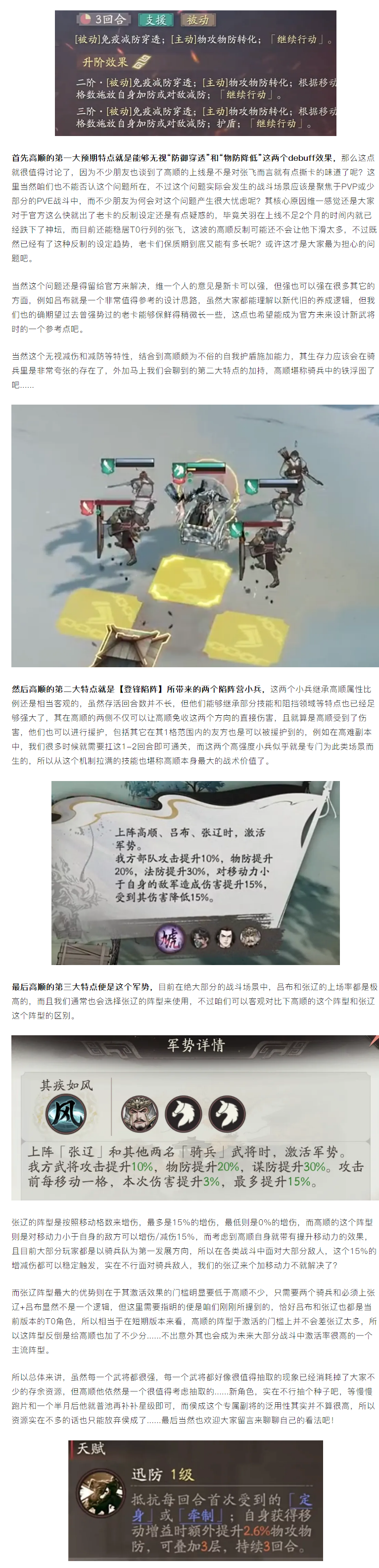
- 【攻略分享】全新限定高顺抽取价值分析!这结论就彻底不用纠结了!
- 时间:2025-12-27
-
- 孙权阵容搭配攻略 三国望神州孙权阵容怎么搭配
- 时间:2025-12-26
-

- 三国望神州超主将高顺公布
- 时间:2025-12-22
-

- 三国望神州英杰册封活动进行中
- 时间:2025-12-21
-

- 三国望神州四神武将实力剖析与必练角色指南
- 时间:2025-12-20
-
- 三国望神州四神武将解析与必练推荐
- 时间:2025-12-17
-

- 三国望神州日月之行怎么玩
- 时间:2025-12-16
-
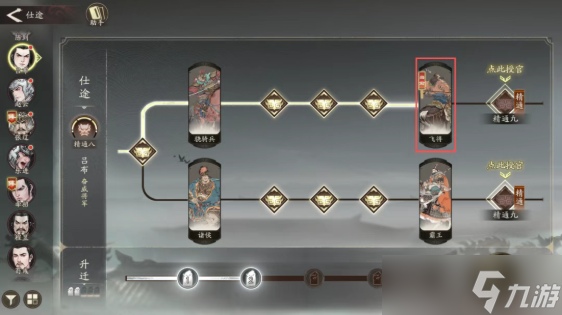
- 三国望神州吕布进位及副将推荐
- 时间:2025-12-15
精选合集
更多大家都在玩
大家都在看
更多-

- 姓金创意网名男生霸气(精选100个)
- 时间:2025-12-28
-

- 网名加头像丧气男生动漫(精选100个)
- 时间:2025-12-28
-

- 网名头像英文男生动漫版(精选100个)
- 时间:2025-12-28
-

- 日文名字专属网名男生霸气(精选100个)
- 时间:2025-12-28
-

- 好运气的网名符号男生(精选100个)
- 时间:2025-12-28
-

- 霸总小说昵称大全男生网名(精选100个)
- 时间:2025-12-28
-

- 恶龙可爱昵称大全男生网名(精选100个)
- 时间:2025-12-28
-

- 可爱搞笑酷酷网名男生两个字(精选100个)
- 时间:2025-12-28













